本教程主要给各位亲们讲解了如何使用几何画板绘制105度的角操作步骤,需要了解的亲们可以一起去看看下文使用几何画板绘制105度的角的操作教程,希望能够帮助到大家。
使用几何画板绘制105度的角的操作教程

步骤一 绘制线段
打开几何画板,单击左边侧边栏“线段直尺工具”,在画布上单击一下确定线段的一个端点,移动鼠标确定另一个端点单击鼠标即可,这样就绘制了任意一条线段,如图所示。
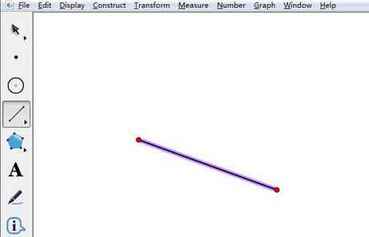
步骤二 绘制角
1.单击左边侧边栏“移动箭头工具”,选中线段左边的端点并双击,如图所示,标记左边的端点为旋转中心。
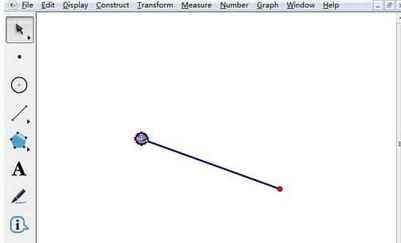
2.用“移动箭头工具”选中整个线段,单击上方菜单栏“变换”菜单,在下拉选项选择“旋转”命令,如图所示。
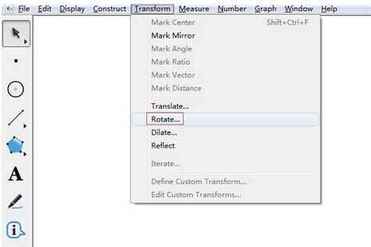
3.在弹出的旋转对话框中输入要制作角度的度数,如图所示,输入45º,单击“旋转”按钮。
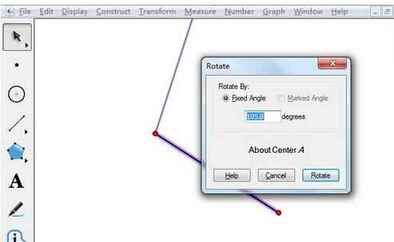
4.这样我们要制作的任意角度的角就制作好了,如图所示。利用此方法可以绘制任意我们想绘制的度数的角。
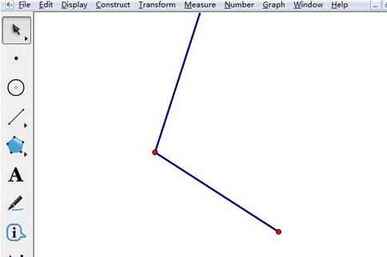
还不会使用几何画板绘制105度的角的朋友们,不要错过小编带来的这篇文章哦。
本文来自投稿,不代表闪电博客-科普知识-常识技巧网立场,如若转载,请注明出处http://www.tuosiweiyingxiao.cn/post/252922.html
免责声明:本文仅代表文章作者的个人观点,与本站无关。其原创性、真实性以及文中陈述文字和内容未经本站证实,对本文以及其中全部或者部分内容文字的真实性、完整性和原创性本站不作任何保证或承诺,请读者仅作参考,并自行核实相关内容。如有侵权联系删除邮箱1922629339@qq.com,我们将按你的要求删除










